Dacă sunteți un vizualizator Twitch și preferați să vă urmăriți streamerele preferate în Google Chrome, este posibil să fi întâmpinat problema de rețea „eroare 2000” Twitch. Eroarea 2000 de pe Twitch apare de obicei atunci când serverele Twitch nu pot face o conexiune în siguranță, împiedicându-vă să vedeți un flux live sau un videoclip.
Deși este neobișnuit, o eroare 2000 de pe Twitch este rezolvată rapid cu câteva remedieri obișnuite. Pentru a vă ajuta să aflați cum să remediați eroarea Twitch 2000 în Google Chrome, iată ce va trebui să faceți.
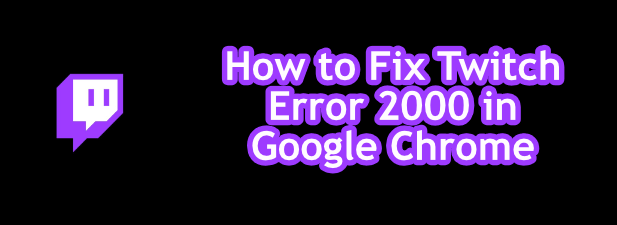
Reîmprospătați pagina Twitch Stream
Cele mai simple remedieri sunt de obicei cele mai bune, deci dacă vedeți o eroare Twitch 2000 în Google Chrome, reîmprospătați rapid pagina. Aceasta ar trebui (pentru mulți utilizatori) să rezolve problema, forțând Chrome să facă o nouă conexiune la serverele Twitch și reîncărcând fluxul.
Aceasta rezolvă problema atunci când o pagină Twitch nu se încarcă corect. De exemplu, dacă ceva întrerupe Chrome în timpul încărcării paginii, este posibil ca conexiunea la serverele Twitch să nu se autentifice corect. Dacă acesta este cazul, reîmprospătarea rapidă a paginii va rezolva această problemă.
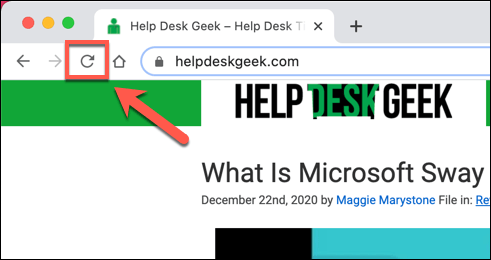
Pentru a reîmprospăta o pagină din Chrome, selectați butonul de reîmprospătarede lângă bara de adrese, sau apăsați F5pe tastatură.
Dezactivați extensiile de blocare a anunțurilor
Twitch, la fel ca multe servicii de streaming online, este gratuit să utilizați, dar acceptat cu reclame și abonamente. Dacă nu sunteți abonat la un anumit canal Twitch, probabil că veți vedea anunțuri înainte de încărcarea unui flux Twitch.
Mulți utilizatori Chrome folosesc Extensii de blocare a anunțurilor Chrome pentru a evita afișarea anunțurilor online. Din păcate, Twitch este cu un pas înaintea acestor extensii, cu reclame video de obicei protejate. Cu toate acestea, în unele cazuri, blocanții publicitari vor opri încărcarea anunțurilor, dar acest lucru ar putea opri și încărcarea fluxului Twitch.
Dacă bănuiți că extensia dvs. de blocare a anunțurilor cauzează o eroare 2000 în Twitch, va trebui să adăugați Twitch la lista deblocată a extensiei dvs. sau să dezactivați complet blocarea anunțurilor.
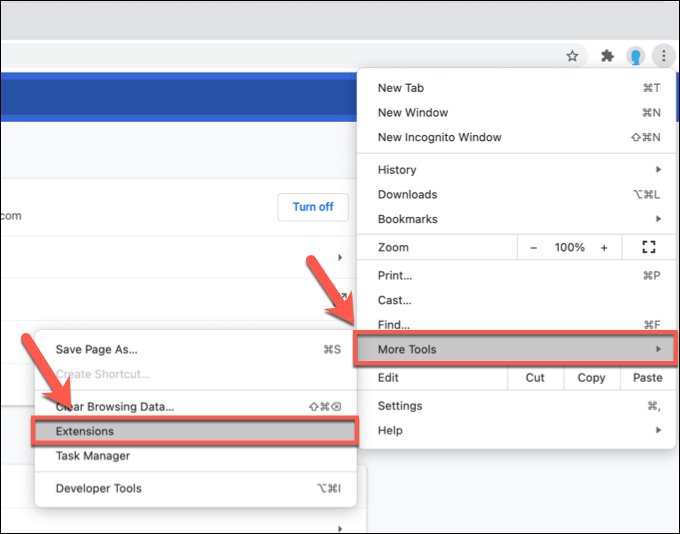
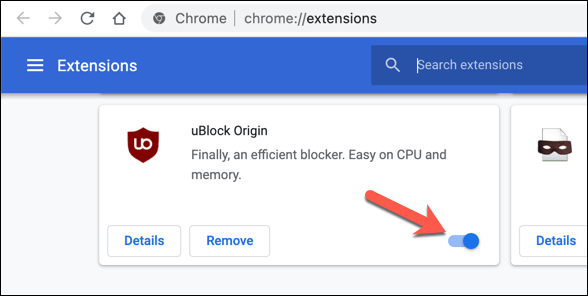
Odată dezactivat, reîmprospătați fluxul Twitch (și permiteți difuzarea anunțurilor). Fluxul ar trebui să înceapă să se încarce, presupunând că blocarea anunțurilor a fost cauza problemei în primul rând.
Ștergeți datele browserului dvs.
Google Chrome, la fel ca majoritatea browserelor moderne, folosește cache pentru a încărca rapid paginile pe care le vizitați des. Acest lucru ajută la încărcarea mai rapidă a materialelor (cum ar fi imaginile și fișierele CSS ale browserului), deoarece este puțin probabil ca acestea să se schimbe des.
Din păcate, stocarea în cache poate cauza probleme pe anumite site-uri, mai ales dacă site-ul se modifică după ultima vizită . De exemplu, o modificare a backend-ului Twitch ar putea însemna că cache-ul browserului dvs. pentru site-ul web Twitch este depășit. Este posibil ca pagina învechită încărcată de Chrome să nu funcționeze ca urmare.
Pentru a rezolva această problemă (și dacă câteva actualizări ale browserului nu rezolvă problema), va trebui să ștergeți datele browserului și forțați Chrome să încarce o versiune complet nouă a site-ului web Twitch.
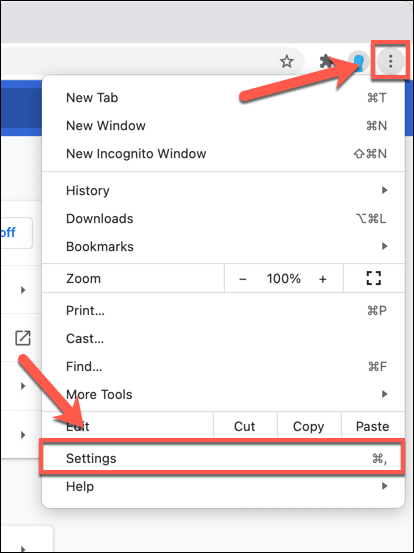
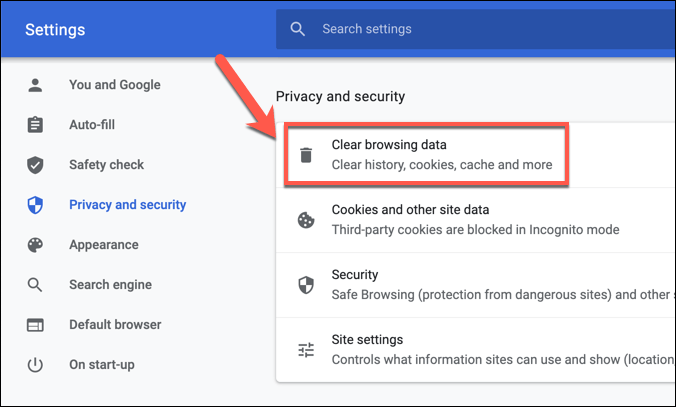
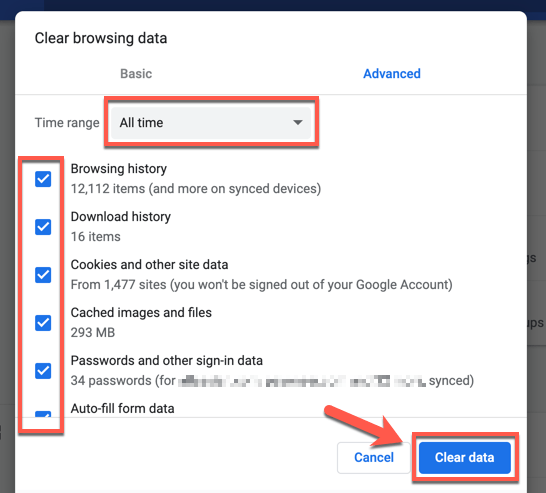
După câteva momente, memoria cache a browserului dvs. ar trebui să fie goală. Reveniți la site-ul web Twitch, conectați-vă din nou și încercați să încărcați din nou un flux pentru a verifica dacă ați remediat problema.
Verificați setările antivirus și firewall
Ca pagină încărcată utilizând un browser web, este puțin probabil ca paravanul de protecție al sistemului sau antivirusul să blocheze încărcarea fluxurilor Twitch. Fluxurile Twitch folosesc porturile web comune 80 și 443 pentru vizualizarea fluxurilor, pe care majoritatea firewall-urilor și antivirusurilor ar trebui să le lase neblocate.
Cu toate acestea, excepția este că antivirusul sau paravanul de protecție sunt setate pentru a bloca un trafic web de ieșire manual. Acesta ar putea fi cazul dacă utilizați un firewall corporativ, unde blocarea conținutului oprește accesul la anumite site-uri web.
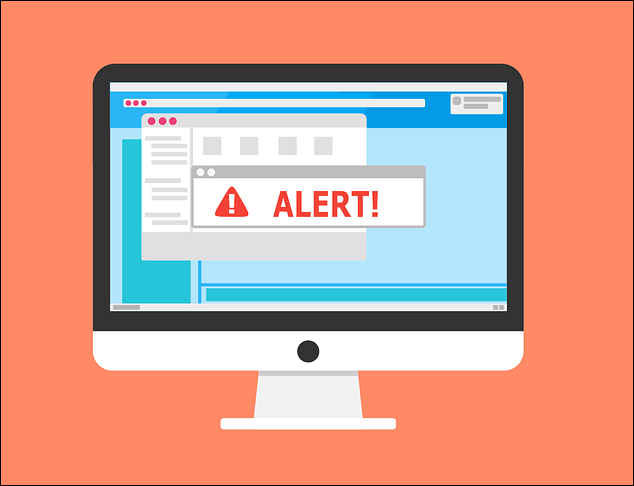
Este, de asemenea, posibil ca anumite tipuri de trafic web (cum ar fi streaming video) să fie blocate de un antivirus supraprotector. Dacă utilizați un antivirus sau un firewall terță parte, consultați manualul de utilizare pentru instrucțiuni suplimentare despre cum să deblocați traficul web Twitch (sau Google Chrome).
Pentru utilizatorii corporativi, discutați cu administratorul de rețea pentru a verifica dacă fluxurile Twitch nu sunt blocate. În timp ce paravanul de protecție Windows ar trebui să permită în mod implicit tot traficul web, puteți reglați paravanul de protecție Windows să permiteți traficul Twitch dacă credeți că Chrome este blocat.
Verificați conexiunea la rețea (și Dezactivați rețelele VPN)
Twitch este un serviciu bazat pe web, deci dacă vedeți probleme neobișnuite de rețea pe Twitch, ar trebui să verificați dacă conexiunea la rețea funcționează corect.
Unii furnizori de servicii de internet (în special furnizorii de telefonie mobilă) vor utiliza măsuri de formare a traficului pentru a identifica și bloca conținut cu trafic ridicat, cum ar fi streaming video. Dacă utilizați o conexiune măsurată sau mobilă pentru streaming Twitch, poate fi necesar să verificați termenii și condițiile furnizorului dvs. pentru a vă asigura că datele dvs. nu sunt limitate.
Dacă este, poate fi necesar să căutați la reducerea calității fluxului Twitch. Acest lucru ar trebui să reducă utilizarea datelor și, sperăm, să vă permită să continuați să transmiteți în flux fără probleme de conexiune. Puteți face acest lucru selectând pictograma cog setăripe un flux live, apoi selectând o valoare de streaming de calitate inferioară din meniul Calitate.
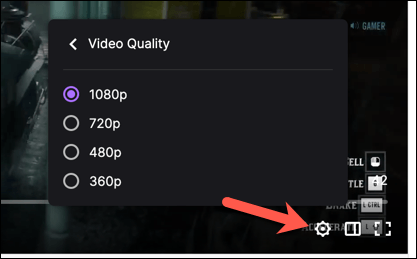
La fel, trafic de rețea privată virtuală (VPN) poate provoca uneori probleme cu serviciile online. Fluxurile Twitch nu sunt geoblocate, deci nu ar trebui să aveți nevoie de un VPN pentru ao utiliza. Dacă vedeți o eroare 2000 în Chrome, dezactivați conexiunea VPN și reîmprospătați pagina pentru a o încărca pe o conexiune standard.
Încercați alt browser web (sau aplicația Twitch)
Chrome nu este singura opțiune disponibilă pentru vizionarea fluxurilor Twitch. Dacă vedeți încă o problemă Twitch Error 2000 în browserul Chrome, va trebui să vă gândiți la trecerea la un alt browser, cum ar fi Firefox sau la desktopul Twitch sau aplicația mobilă.
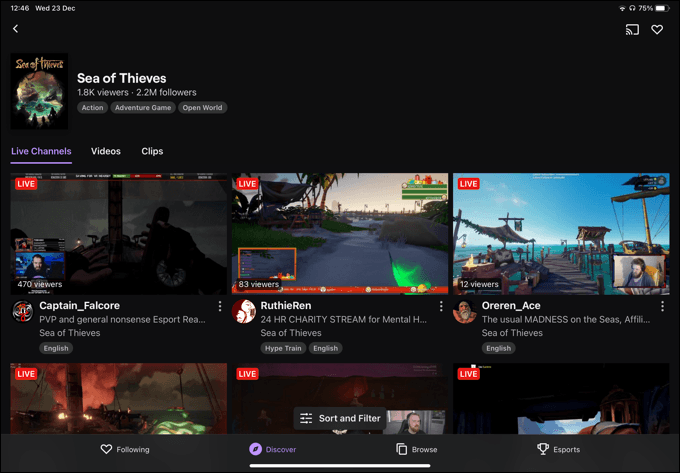
Dacă o problemă de rețea sau conexiune blochează un flux Twitch, trecerea la un alt browser sau la aplicația Twitch nu va ajuta. Cu toate acestea, dacă Chrome este problema, atunci un alt browser (sau aplicația Twitch) ar trebui să vă permită să accesați din nou fluxurile dvs. preferate.
Aplicația Twitch, în special, este multiplatformă, permițându-vă să vizualizați fluxuri pe Windows sau Mac (utilizând aplicația desktop), precum și iOS, iPadOS și Android pe dispozitive mobile.
Twitch Streaming Explored
Dacă „ Am aflat cum să remediați eroarea Twitch 2000 în Google Chrome, puteți începe să utilizați platforma corect. Mii de streamere sunt transmise în flux chiar acum și, dacă doriți să vă alăturați acestora, este ușor să începe streamingul pe Twitch, atâta timp cât aveți echipamentul pentru a face acest lucru.
Dacă sunteți interesat doar de vizionarea fluxurilor, ar trebui să folosiți Abonament Twitch Prime gratuit lunar pentru a vă abona gratuit la streamere. Acest lucru vă va oferi o mulțime de avantaje (cum ar fi sub-Twitch emoții ), dar, dacă doriți să susțineți un flux și mai mult, vă puteți gândi la atacând un flux Twitch cu propriul dvs. public.